2018 CITROEN DS3 ECU
[x] Cancel search: ECUPage 188 of 248

186
Tabela de fusíveis
N.º de fusívelAmperagemFunções
F1 20
AUnidade de controlo de alimentação do motor, relé da unidade de controlo do ventilador do motor, relé de controlo
do motor multifunções principal, bomba de injeção (gasóleo).
F2 15
ABuzina.
F3 10
ALimpa e lava-vidros traseiro.
F4 20
ALuzes de circulação diurna.
F5 15
AAquecimento de gasóleo, bomba de filtro de partículas de aditivo (gasóleo), medidor do fluxo de ar (gasóleo),
eletroválvula EGR (gasóleo), aquecimento de gases e eletroválvula (gasolina).
F6 10
AUnidade de controlo ABS/CDS, interruptor de paragem da ignição secundária.
F7 10
ADireção assistida elétrica, caixa de velocidades automática.
F8 25
AControlo do motor de arranque.
F9 10
AComutação e caixa de proteção (gasóleo).
08
Em caso de avaria
Page 206 of 248

2
Primeiros passos
Utilize os botões sob o ecrã tátil para aceder
à b arra de menus e, em seguida, prima os
botões virtuais no ecrã tátil.
Cada menu é apresentado numa ou duas
páginas (página principal e página secundária).
Em caso de muito calor, o sistema pode
entrar em modo de espera (ecrã e som
completamente desligados) durante um
período mínimo de 5
minutos.
*
C
onsoante o equipamento.
Atalhos: através de botões virtuais situados
na barra superior de a
tablete tátil, é possível
aceder diretamente à selecão da fonte sonora,
à lista das estações (ou dos títulos consoante
a
f o nte). -
C
have USB.
- S martphone através de MirrorLink
TM ou
CarPlay®.
-
T
elefone ligado por Bluetooth®* e transmissão
multimédia Bluetooth®* (streaming).
-
L
eitor multimédia ligado através da tomada
auxiliar (jack, cabo não fornecido).
Prima MENU para visualizar a
barra
de menus.
Regulação do volume (as fontes são todas
independentes, mesmo os anúncios de tráfego
(TA) e as instruções de navegação).
Aumente o
volume.
Diminua o
volume.
Silencie premindo simultaneamente os botões
de aumento e diminuição do volume.
Reponha o
som premindo um dos dois botões
de volume. Em caso de muito calor, o volume
sonoro pode ser limitado para preser var
o
sistema. O regresso à situação inicial
é efetuado quando a temperatura do
habitáculo baixar.
O ecrã é de tipo “resistivo” e é necessária
uma pressão prolongada, nomeadamente
para os gestos “deslizados” (exploração
de listas, deslocação do mapa…). Um
simples toque não é suficiente. O ecrã
não reconhece pressões com vários
dedos.
O ecrã pode ser utilizado com luvas.
Esta tecnologia permite uma utilização
a
qualquer temperatura.
Para limpar o
ecrã, é aconselhável utilizar
um pano macio não abrasivo (pano para
óculos) sem produtos adicionais.
Não utilize objetos pontiagudos no ecrã.
Não toque no ecrã com as mãos
molhadas.
Selecção da fonte áudio (consoante a
versão):
-
E
stações de rádio FM/DAB*/AM*.
Ecrã tátil de 17,8 cm
Page 207 of 248

3
Comandos no volante
Rádio: selecão da estação
memorizada inferior/ superior.
Multimédia: selecão do género/
artista/pasta da lista, dependendo
da classificação.
Selecção do elemento anterior/
seguinte de um menu.
Rádio: procura automática da
frequência superior.
Multimédia: selecão da faixa
seguinte.
Multimédia: pressão contínua:
avanço rápido.
Salte na lista.
Mudança de fonte sonora.
Confirmar uma selecão.
Atende/desliga o
telefone.
Pressione durante mais de 2
segundos:
acesso ao menu principal do telefone.
Rádio: pesquisa automática de uma
frequência inferior.
Multimédia: selecão da faixa
anterior.
Multimédia: pressão contínua:
retrocesso rápido.
Salte na lista. Aumente o
volume.
Diminua o
volume.
Silêncio: corte do som por pressão
simultânea nas teclas de aumento e
diminuição do volume.
Restabelecer o som: pressão numa
das duas teclas de volume.
Menus
Navegação
(Consoante o equipamento)
Parametrize a navegação e escolha
um destino.
Serviços ligados
(Consoante o equipamento)
Execute determinadas aplicações
do smartphone ligado através de
MirrorLink
TM ou CarPlay®.
Rádio Média
Seleccione uma fonte de áudio,
uma estação de rádio ou apresente
fotografias.
Ecrã tátil de 17,8 cm
Page 208 of 248

4
Te l e f o n e
Ligar um telefone por Bluetooth®.
Aceda à função CarPlay® após ligar
o
seu smartphone com um cabo
USB.
Regulações
Regular as definições de som
(equilíbrio, ambiente, etc.), e
a
visualização (idioma, unidades,
data, hora, etc.).
Condução
Aceda ao computador de bordo.
Active, desactive ou configure
determinadas funções do veículo.
Navegação
Seleção de um perfil
Para um novo destino
Prima Navegação para apresentar
a página principal.
Prima na página secundária. Selecione “ Introd. destino ”.
Selecione “ Endereço”. Defina “
País” na lista apresentada e depois
“ Cidade ” da mesma forma ou indique
o respetivo código postal, a “
Via” e o “ N°”.
Validar de cada vez.
Selecione “ Arquivar” para gravar o endereço
introduzido numa ficha de contacto.
O sistema permite gravar até 200 fichas.
Selecione “ Orien. para ”.
Escolha os critérios de navegação:
“ O mais rápido ” ou “O mais
curto ” ou “Tempo/distância ” ou
“ Ecológico ”.
Selecione os critérios de restrição:
“ Por tag. ”, “Ferries ”, “Tráfego ”,
“ Exato ”, “Próx. ”.
Selecione “ Validar”.
Ou
Prima “ Ver itinerário no mapa ” para iniciar
a
navegação.
Para eliminar a
informação de navegação,
prima “ Regulações ”.
Prima “ Interromper orientação ”.
Para retomar a
navegação, prima
“ Regulações ”.
Prima “ Retomar orientação ”.
Ecrã tátil de 17,8 cm
Page 209 of 248
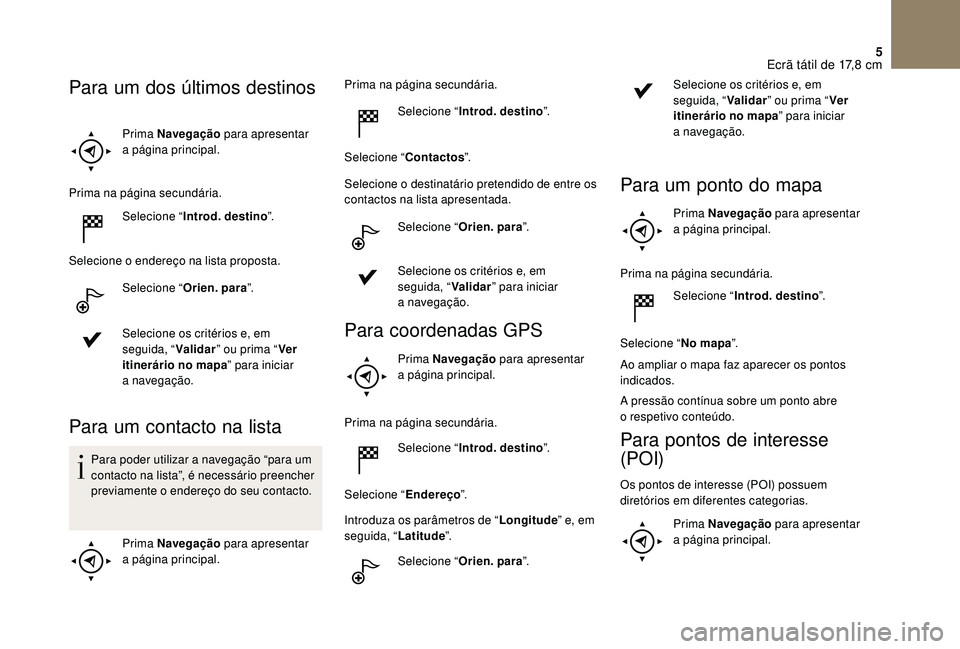
5
Prima Navegação para apresentar
a página principal.
Prima na página secundária. Selecione “ Introd. destino ”.
Selecione o
endereço na lista proposta.
Selecione “ Orien. para ”.
Selecione os critérios e, em
seguida, “ Validar” ou prima “ Ver
itinerário no mapa ” para iniciar
a
navegação.
Para um contacto na lista
Para poder utilizar a navegação “para um
c ontacto na lista”, é necessário preencher
previamente o
endereço do seu contacto.
Prima Navegação para apresentar
a
página principal. Prima na página secundária.
Selecione “ Introd. destino ”.
Selecione “ Contactos”.
Selecione o destinatário pretendido de entre os
contactos na lista apresentada.
Selecione “ Orien. para ”.
Selecione os critérios e, em
seguida, “ Validar” para iniciar
a
navegação.
Para coordenadas GPS
Prima Navegação
para apresentar
a página principal.
Prima na página secundária.
Para um dos últimos destinos
Selecione “ Introd. destino ”.
Selecione “ Endereço”.
Introduza os parâmetros de “ Longitude” e, em
seguida, “ Latitude”.
Selecione “ Orien. para ”. Selecione os critérios e, em
seguida, “
Validar” ou prima “ Ver
itinerário no mapa ” para iniciar
a
navegação.
Para um ponto do mapa
Prima Navegação
para apresentar
a página principal.
Prima na página secundária. Selecione “ Introd. destino ”.
Selecione “ No mapa”.
Ao ampliar o
mapa faz aparecer os pontos
indicados.
A pressão contínua sobre um ponto abre
o
respetivo conteúdo.
Para pontos de interesse
(POI)
Os pontos de interesse (POI) possuem
diretórios em diferentes categorias. Prima Navegação para apresentar
a
página principal.
Ecrã tátil de 17,8 cm
Page 210 of 248

6
Prima na página secundária.Selecione “ Procurar POI ”.
Selecione “ Todos os POI ”,
Ou
“ Automóvel ”,
Ou
“ Rest./hotéis ”.
Uma atualização anual da cartografia
permite sugerir-lhe novos pontos de
interesse.
Pode igualmente atualizar todos os meses
as Zonas com riscos/zonas de perigo.
O procedimento detalhado encontra-se
disponível no site da marca.
Configuração dos alertas
Zonas de risco/zonas de
perigo
Prima Navegação para apresentar
a página principal. Prima na página secundária.
Selecione “ Regulações ”.
Selecione “ Alerta!”.
É agora possível ativar os alertas do Zonas de
risco e, em seguida:
-
“
Alerta sonoro”
-
“
Alertar apenas em orientação”
-
“
Alertar só em excesso veloc.“
-
“
Visualizar os limites velocidade”
-
D
uração: a escolha da duração permite
definir o tempo que precede o alerta das
Zonas de risco.
Selecione “ Validar”.
Esta série de alertas e de visualizações
só estão disponíveis se as Zonas de risco
tiverem sido previamente transferidas e
instaladas no sistema.
Informações de tráfego
Exibição das mensagens
Prima Navegação para apresentar
a página principal. Prima na página secundária.
Selecione “ Msgs tráfego ”.
Defina as configurações de filtros para:
“ No itinerário ”,
“ À volta de ”,
“ No destino ”, para obter uma lista de
mensagens mais limitada.
Prima novamente para remover o filtro.
Selecione a
mensagem na lista proposta.
Selecione a lupa para obter as
informações vocais.
As mensagens TMC (Trafic Message
Channel) na Navegação-GPS são
informações de circulação emitidas em
tempo real.
Configurar os filtros
Prima Navegação para apresentar
a página principal.
Ecrã tátil de 17,8 cm
Page 211 of 248

7
Prima na página secundária.Selecione “ Regulações ”.
Selecione “ Opções tráfego ”.
Selecione:
-
“Ser informado das novas
mensagens ”,
-
“Instrução vocal das
mensagens ”,
Depois introduza o
raio de filtragem.
Selecione “ Validar”.
Recomendamos um raio de filtragem de:
-
2
0 km em localidades,
-
5
0 km em autoestrada.
Reproduzir as mensagens TA
Prima Navegação para apresentar
a página principal.
Prima na página secundária. Selecione “ Regulações ”.
Selecione “ Voz”.
Ative/desative “ Tráfego( TA) ”. A função TA (Traffic Announcement) torna
prioritária a
audição de mensagens de alerta
TA. Para ficar ativa, esta função necessita
da receção correta de uma estação de
rádio que emita este tipo de mensagem.
A partir da emissão de informações de
trânsito, a fonte multimédia em curso é
automaticamente interrompida para difundir
a mensagem TA. A reprodução normal da
fonte multimédia é retomada a partir do fim
da emissão da mensagem.
Rádio
Seleção de uma estação
Prima Rádio Média para apresentar
a página principal.
Selecione “ Lista” na página
principal.
Ou Prima Rádio Média para apresentar
a
página principal.
Prima na página secundária. Selecione “ Lista Rádio ” na página
secundária. Selecione uma estação de rádio na lista proposta.
Selecione “ Atualizar lista ” para
atualizar a
lista.
Para selecionar uma estação de rádio
memorizada. Prima Rádio Média para apresentar
a
página principal.
Selecione “ Memorizar ”.
Selecione uma estação de rádio memorizada
da lista.
Se necessário, selecione alteração de fonte.
Selecione “ Rádio FM”.
Ou “Rádio AM ”.
Ecrã tátil de 17,8 cm
Page 212 of 248

8
A receção de rádio pode ser perturbada
pela utilização de equipamentos elétricos
não homologados pela DS
AUTOMOBILES,
tal como um carregador com tomada USB
ligado à tomada de 12
V.
O ambiente exterior (colinas, prédios, túneis,
parques de estacionamento subterrâneos,
etc.) pode obstruir a
receção, incluindo
o
modo RDS. Este comportamento é normal
na propagação das ondas de rádio e não
constitui qualquer avaria dos equipamentos
de áudio.
Mudança de uma frequência
Prima Rádio Média para apresentar
a página principal.
Por procura automática de frequência
Prima 3
ou 4 para deslocar o cursor para
procura automática de uma frequência de
rádio.
EM SEGUIDA
Selecione a
alteração de fonte.
Selecione “ Rádio FM”.
Ou “
Rádio AM ”.
OU Prima Rádio Média para apresentar
a
página principal.
Prima na página secundária.
Prima “ Frequência ”.
EM SEGUIDA Introduza a
frequência completa
(por ex., 92,10 MHz) utilizando
o teclado e, em seguida, “
Validar”.
Mudar a estação de rádio
Ao pressionar sobre o nome da estação de
rádio em curso irá aparecer uma lista.
Para mudar de estação de rádio prima o
novo
nome escolhido.
Memorizar uma estação
Selecione uma estação ou uma frequência de
rádio. (consulte a secção correspondente).
Prima “ Memorizar ”.
Selecione um número na lista para memorizar
a
estação de rádio previamente escolhida/
sintonizada.
Uma pressão contínua num número memoriza
a
estação. Ou
Ao premir o
botão na parte superior direita do
ecrã, predefine todas as estações, uma após
a outra.
Informação das estações memorizadas
Prima Rádio Média
para apresentar
a página principal.
Selecione “ Memorizar ”.
Ativar/desativar o RDS
Prima Rádio Média para apresentar
a página principal.
Prima na página secundária. Selecione “ Regulações ”.
Selecione “ Rádio”.
Ative/desative “ Seguimento RDS ”.
O RDS, se ativado, permite continuar a
ouvir
uma mesma estação graças ao seguimento
de frequência. No entanto, em determinadas
condições, o seguimento desta estação RDS
não é garantido em todo o
país, as estações
de rádio não abrangem 100% do território.
Esta situação explica a
perda de receção da
estação durante um trajeto.
Ecrã tátil de 17,8 cm